Hvordan få visse kontakter til å ringe på lydløs Android

Hvis du vil få kontakter til å ringe lydløst på Android-en din, er det bare å justere Ikke forstyrr-unntakene for favorittkontakter. Detaljer i artikkelen.
Selv om appskuffen er bare et sveip unna, pleier de fleste av oss å velge noen apper som vi oftest bruker, og plassere dem på startskjermen. Foruten den praktiske siden, er det så estetisk tiltalende å tilpasse skjermen til dine behov. Noen brukere rapporterer imidlertid at startskjermikonene er grå på Android av en eller annen grunn. Noen av dem kan ikke fjerne eller slette disse ikonene mens andre bare er usikre på hvorfor ikonene ble grå og hva de skal gjøre.
Vi har noen forslag til deg, og du finner dem nedenfor.
Innholdsfortegnelse:
Hvorfor er appikoner nedtonet på Android?
Det er flere årsaker til denne hendelsen:
Lær hvordan du fjerner grå ikoner fra startskjermen nedenfor.
1. Sjekk Digital velvære
Det er noen mulige årsaker til denne hendelsen. For å være nøyaktig, 4 grunner, men det kan være noe vi ikke er klar over. Den første er apptimeren som er tilgjengelig på de fleste nyere Android-skall som en del av Digital Wellbeing .
Med den kan du sette daglige tidsbegrensninger på hvilken som helst app og begrense bruken for å beholde trangen til å spille et avhengighetsskapende spill eller sveipe gjennom tidslinjen på sosiale medier i timevis og overse virkeligheten fullstendig.
Når du når den daglige grensen, lukkes appen og ikonet skal være nedtonet. Informerer deg om at appen er forbudt frem til midnatt når telleren nullstilles. Eller til du slår av dette alternativet.
Så det første du må sjekke er digital velvære og bekrefte at startskjermikonene som er grå på Android-en din, faktisk ikke er deaktivert av en slags apptimer eller fokusmodus.
Følg disse instruksjonene for å deaktivere apptimer eller fokusmodus på Android:
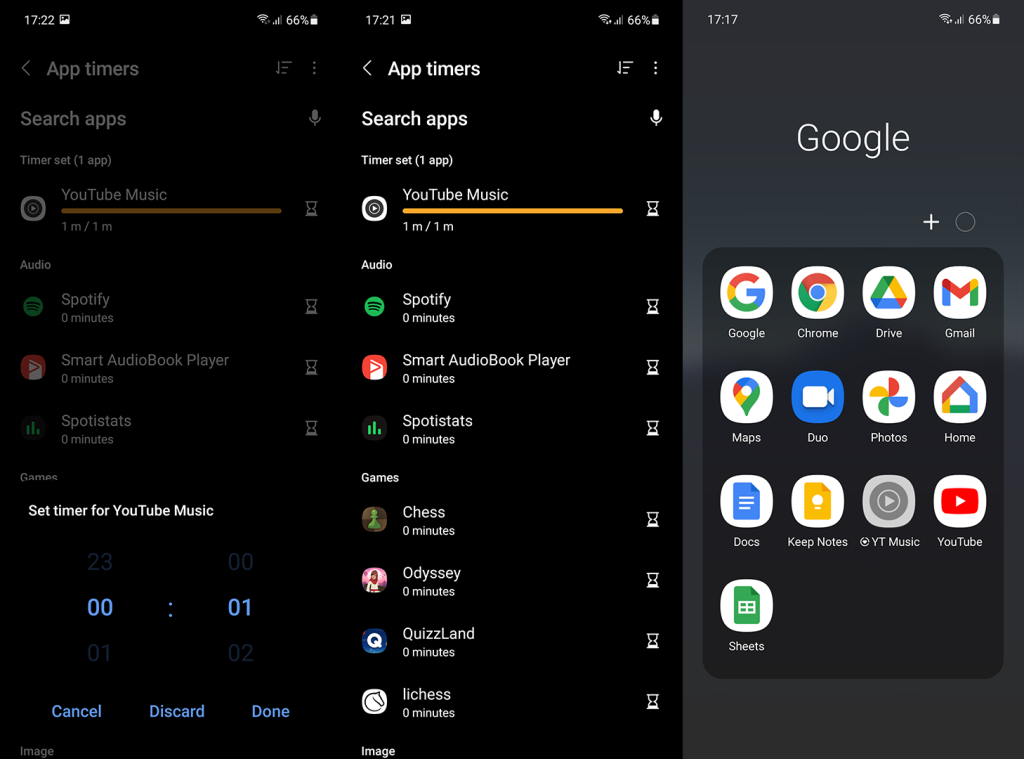
2. Sjekk gjenopprettede apper etter det første oppsettet
Den neste mulige årsaken til grå apper på startskjermen er relatert til gjenopprettingsprosessen for sikkerhetskopiering. Google Drive Backup eller sikkerhetskopier fra proprietære tjenester (f.eks. Samsung Cloud) sparer nemlig oppsett og ikoner på startskjermen.
Så når du gjenoppretter enheten etter en fabrikktilbakestilling eller under det første oppsettet, vil den plassere ikoner på startskjermen selv om disse appene fortsatt lastes ned fra Play Store. Inntil du får appen, vil ikonet forbli grått.
Derfor, før du skynder deg å finne måter å fjerne en snarvei på startskjermen som er grå, sørg for at appen er installert fra Play Store. Hele gjenopprettingsprosessen kan ta litt tid, så vent og sjekk om ikonene fortsatt er grå. Hvis du avbryter installasjonen av en bestemt app, skal ikonet forsvinne slik at du kan prøve det og installere appen manuelt senere.
På den annen side, hvis du ikke har gjort noen tilbakestilling av fabrikken og problemet dukket opp fra ingensteds, gå til neste trinn.
3. Tøm hurtigbuffer og data fra standardstarteren
Problemet kan være i standard launcher eller, enda mer sannsynlig, i den tilpassede launcher i tilfelle du foretrekker tredjeparts launcher. Vi foreslår at du sletter de lokale dataene fra standardstarteren og prøver å fjerne ikonet fra det grå ikonet fra startskjermen. Du kan alltid legge til snarveier på startskjermen igjen fra appskuffen.
Slik sletter du lokale data fra standardstarteren:
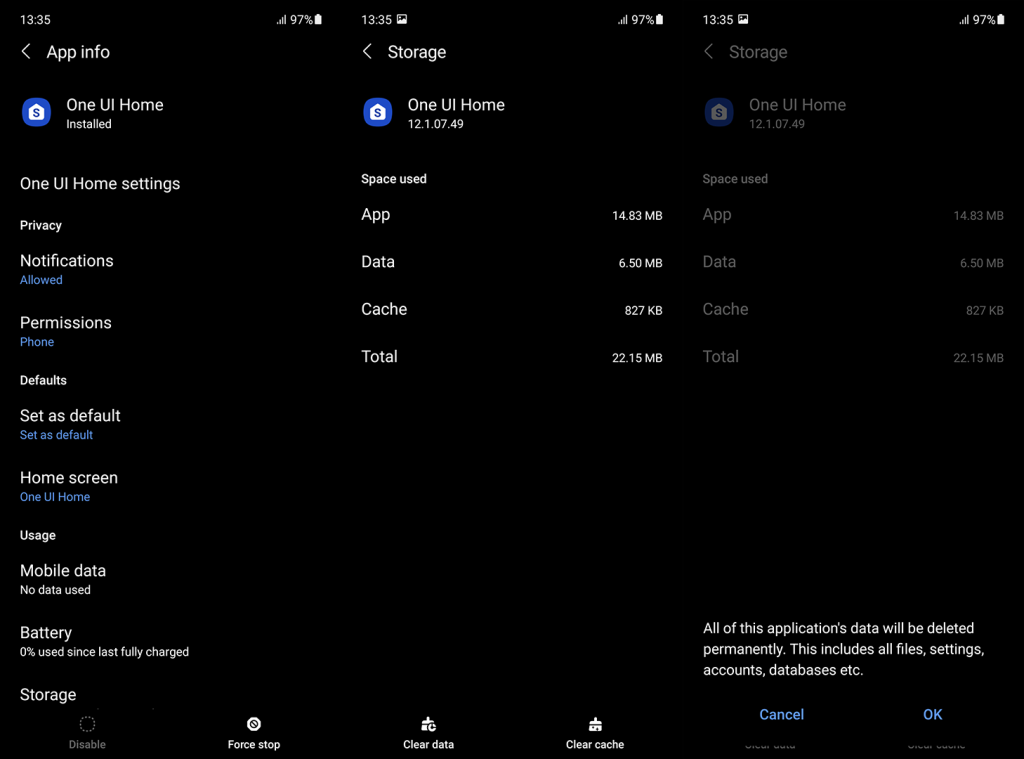
Alternativt kan du avinstallere oppdateringer fra startprogrammet og sjekke om det hjelper. For å avinstallere oppdateringer fra en Android-starter, naviger igjen til Innstillinger > Apper > Alle apper > standardstarter. Når du er der, trykker du på 3-punktsmenyen og trykker på Avinstaller oppdateringer. Hvis dette alternativet ikke er tilgjengelig, last ned en alternativ oppstarter og sett den som standard. Når den innebygde lanseringen ikke er aktiv, kan du tilbakestille den.
4. Slett ødelagte app-snarveier
Til slutt, hvis det nedtonede appikonet viser et lite ikon i hjørnet, betyr dette at dette er en snarvei du opprettet for en app- eller appfunksjon, og appen er avinstallert eller deaktivert. Dette innebærer at snarveien er ødelagt, og du bør fjerne den. Hvis du ikke kan fjerne den av en eller annen grunn, prøv å starte opp i sikkermodus (som forklart her ) og slett den ødelagte snarveien.
Forhåpentligvis ordner det opp. Takk for at du leste og ikke glem å dele alternative løsninger hvis vi har oversett noe. Ta kontakt med oss i kommentarfeltet nedenfor eller kontakt oss på og .
Hvis du går tom for lagringsplass, vil ikke appene dine fungere. De må lagre data mens de kjører, og disse filene kan være ganske store . Du kan frigjøre plass ved å slette store filer eller flytte dem til SD-kortet ditt. Sjekk ut vår komplette guide med åtte måter å frigjøre lagringsplass på Android.
Forsiktig: Alle data som er lagret i denne appen vil bli slettet.
 Slett app .
Slett app .Viktig: Hvis du har prøvd feilsøkingstrinnene, men fortsatt har problemer, kontakt oss eller apputvikleren.
Hvis du vil få kontakter til å ringe lydløst på Android-en din, er det bare å justere Ikke forstyrr-unntakene for favorittkontakter. Detaljer i artikkelen.
Hvis Android-appene dine fortsetter å lukkes uventet, trenger du ikke lete lenger. Her skal vi vise deg hvordan du fikser det i noen få enkle trinn.
Hvis talepostvarsling ikke forsvinner på Android, slett lokale data, avinstaller appoppdateringer eller kontroller varslingsinnstillingene.
Hvis Android-tastaturet ikke vises, sørg for å tilbakestille appen ved å slette lokale data, avinstallere oppdateringene eller deaktivere bevegelser.
Hvis du ikke kan åpne e-postvedlegg på Android, last ned vedlegget og appene som kan åpne det og prøv igjen. Tilbakestill Gmail eller bruk PC.
Hvis du får feilmeldingen Problem med å laste widgeten på Android, anbefaler vi at du fjerner og legger til widgeten igjen, sjekker tillatelser eller tømmer bufferen.
Hvis Google Maps ikke snakker i Android og du ikke hører veibeskrivelser, sørg for å fjerne data fra appen eller installere appen på nytt.
Instruksjoner for å endre hårfarge ved hjelp av PicsArt på telefonen. For å endre hårfarge på bildene dine enkelt og greit, her inviterer vi deg til å følge med.
LDPlayer: Android Emulator for Windows PC & Laptop, LDPlayer er en gratis Android-emulator på datamaskinen. Enten du er PC- eller bærbar bruker, er LDPlayer fortsatt tilgjengelig
Hvis Gmail for Android ikke sender e-post, sjekk mottakernes legitimasjon og serverkonfigurasjon, tøm appbufferen og dataene, eller installer Gmail på nytt.








